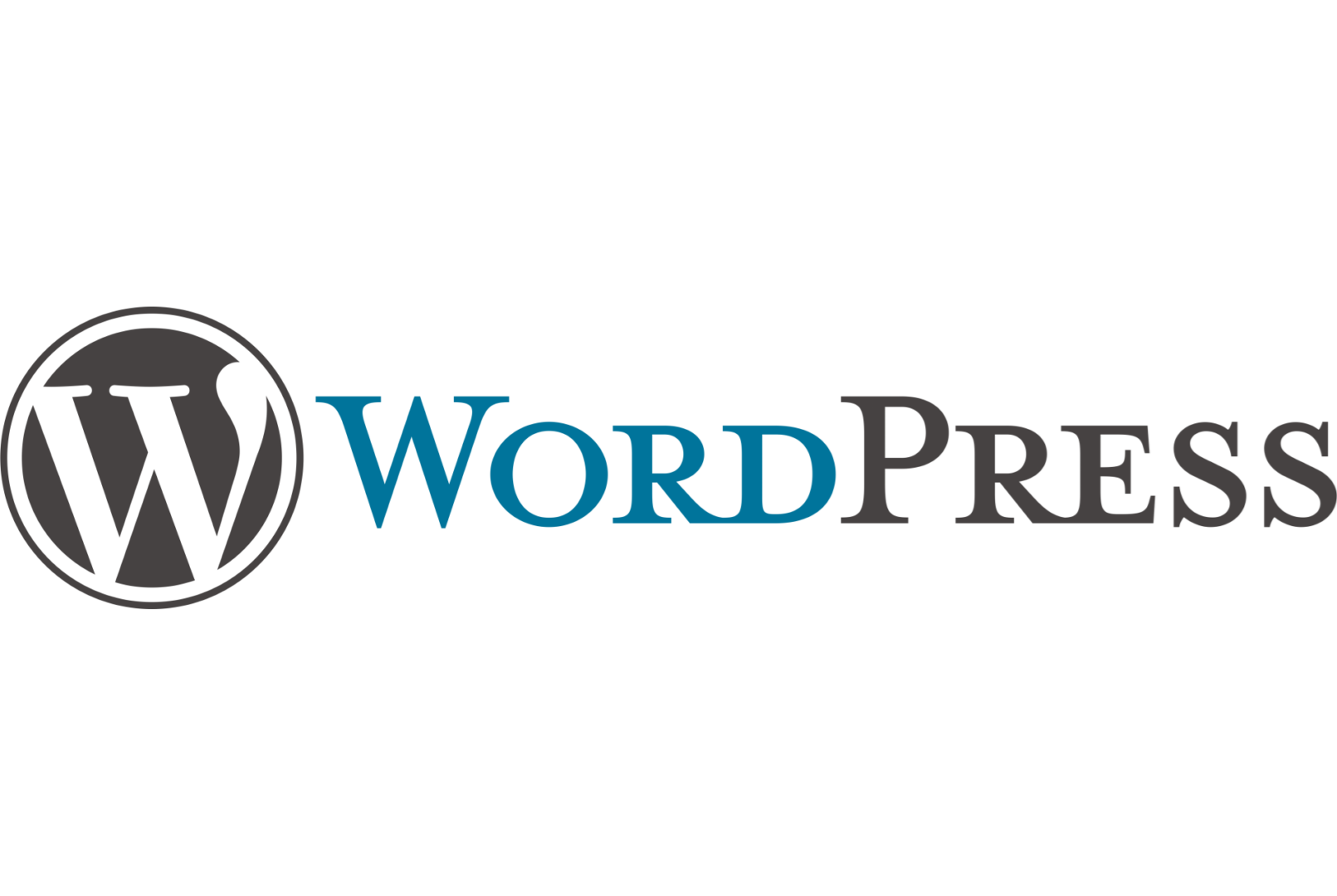PowerShell をPowerShell 7にバージョンアップする
PowerShell 7 について
Windows11で標準で搭載されている「PowerShell 」ですが、このPowerShell を最新版の「PowerShell 7」にバージョンアップする方法を紹介します。PowerShell 7.2では、下記のような機能がが追加されています「PowerShell 7.2 の新機能」
- サポートされているほとんどの Linux ディストリビューション用の新しいユニバーサル インストーラー パッケージ
- Windows での Microsoft Update のサポート
- 2 つの新しい実験的機能
- ネイティブ コマンドの引数の受け渡しのサポートの向上
- ANSI FileInfo の色のサポート
- タブ補完の強化
- 予測 IntelliSense での PSReadLine 2.1
- メインストリームに昇格された 7 つの実験的機能と、削除された 1 つの機能
- 将来の機能強化を可能にするための、PowerShell 7 からの DSC の分離
- 使いやすさ向上のためのいくつかの破壊的変更
PowerShell 7 ダウンロード
1.「スタート」→「ターミナル」の順にクリックします
2.PowerShell を起動すると、下記のメッセージが表示されています
「新機能と改善のために最新のPowerShellをインストールしてください!https://aka.ms/pswindows」
3.メッセージ内の「https://aka.ms/pswindows」のURLを「Ctrl」ボタンを押しながらクリックします
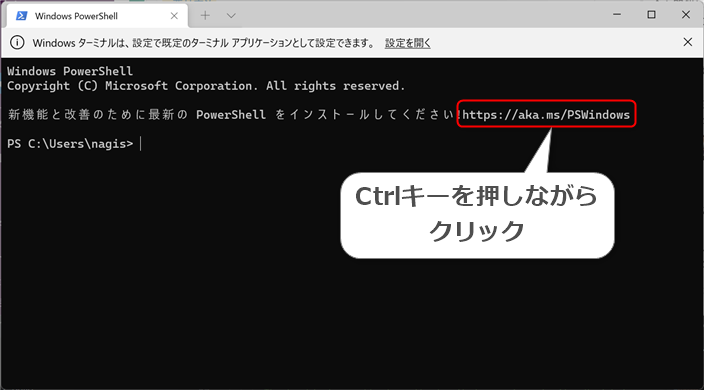
4.URLをクリックすると、PowerShell7への移行のページになります。画面の少し下にスクロールして「インストール更新プログラム」内にある「Windows」をクリックします
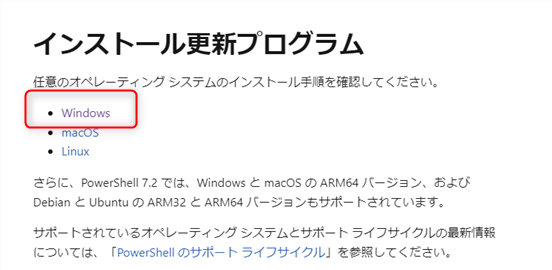
5.画面が遷移後に、少し下にスクロールして「MSIパッケージのインストール」内の「PowerShell-7.2.4-win-x64.msi」をクリックしてダウンロードします
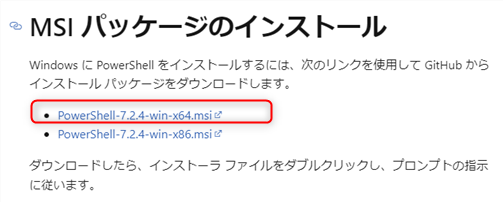
PowerShell 7 インストール
1.ダウンロードした「PowerShell-7.2.2-win-x64.msi」をダブルクリックしてインストラーを起動します
2.インストラーを起動するので、「Next」をクリックして先に勧めます
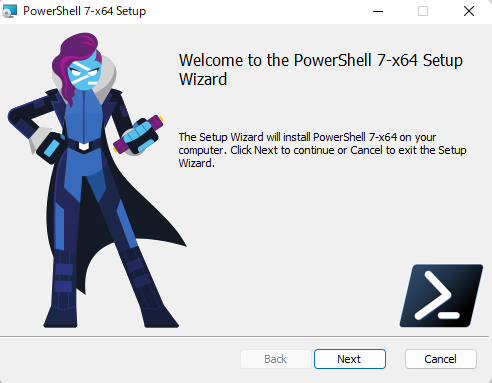
3.基本は次へを順に選択すればいいですが、「Optional Actions」だけ、下記のようにチェックしました。
デフォルトより追加したのは、PowerShellをパス環境変数追加と、Windowsイベントログマニフェストを登録する項目です
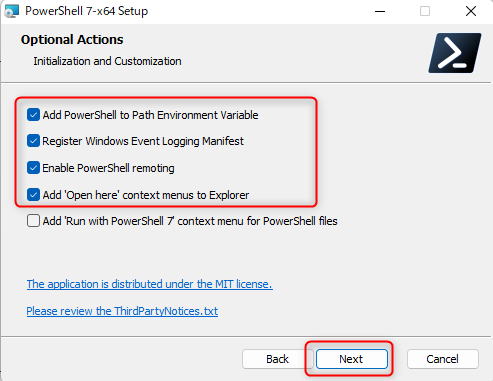
4.後は特にデフォルトのままに「Next」を押してインストールできます
5.インストール後にPowerShell を起動すると、PowerShell 7.2.4 にアップグレードできていました
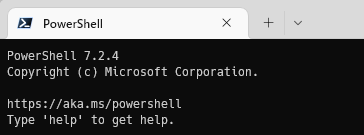
インストール後に、PowerShell を起動してもPowerShell 5の場合は「PowerShell 5 をPowerShell 7に切り替える」の記事を参照にしてPowerShell 7で起動するように変更して下さい